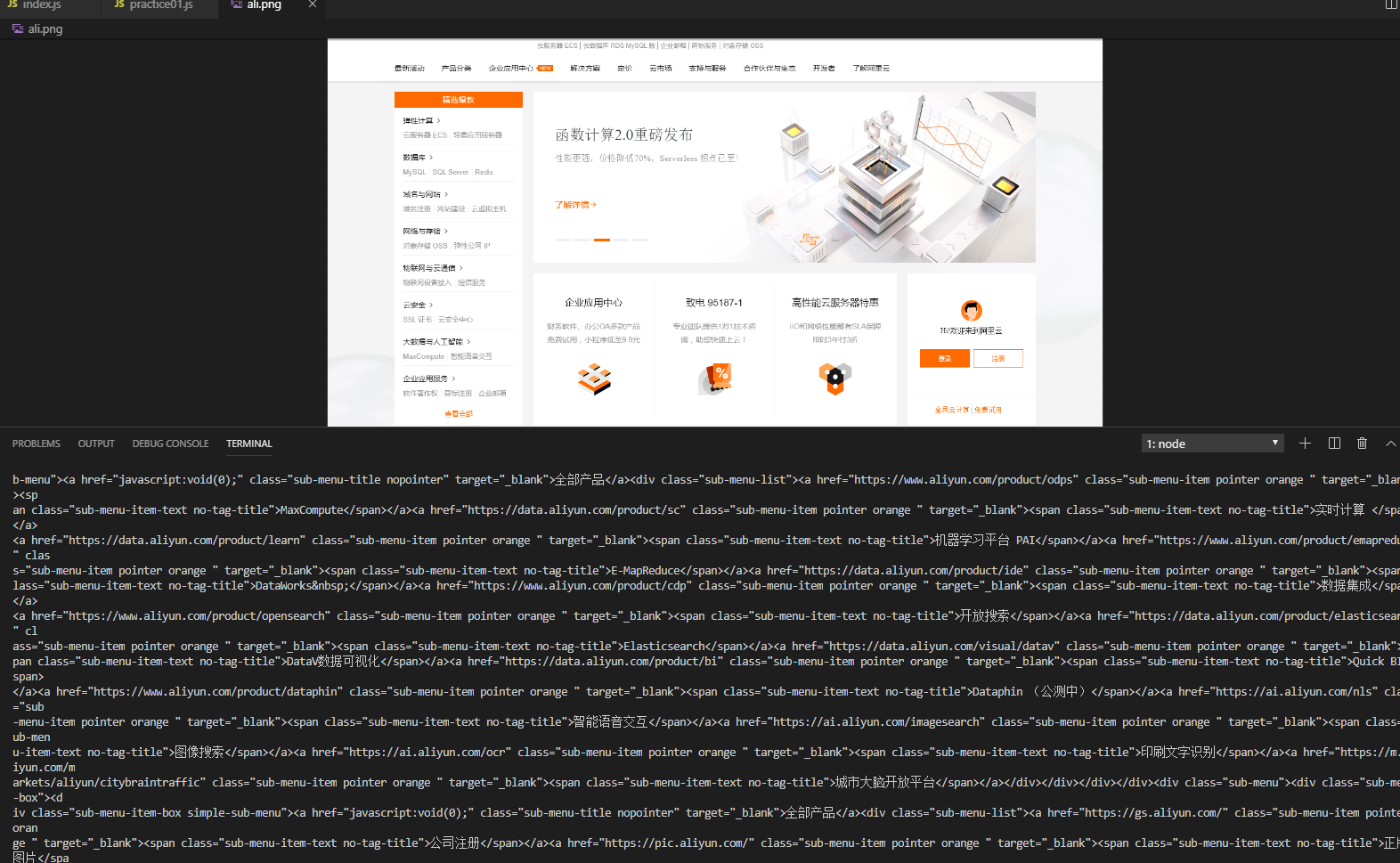资源链接
Puppeteer官方文档:https://github.com/GoogleChrome/puppeteer
puppeteer社区:https://slack.com/
安装
// 安装puppeteer cnpm i puppeteer
// 安装puppeteer-core cnpm i puppeteer-core
常用方法或属性
1. puppeteer.launch([options])
//Puppeteer 模块提供了一种启动 Chromium 实例的方法。 下面就是使用 Puppeteer 进行自动化的一个典型示例: const puppeteer = require('puppeteer'); puppeteer.launch().then(async browser => { const page = await browser.newPage(); await page.goto('https://www.google.com'); // 其他操作... await browser.close(); });
2.Browser
当 Puppeteer 连接到一个 Chromium 实例的时候会通过 puppeteer.launch 或 puppeteer.connect 创建一个 Browser 对象。
//下面是使用 Browser 创建 Page 的例子 const puppeteer = require('puppeteer'); puppeteer.launch().then(async browser => { // 存储节点以便能重新连接到 Chromium const browserWSEndpoint = browser.wsEndpoint(); // 从 Chromium 断开和 puppeteer 的连接 browser.disconnect(); // 使用节点来重新建立连接 const browser2 = await puppeteer.connect({browserWSEndpoint}); // 关闭 Chromium await browser2.close(); });
//一个断开连接和重连到 Browser 的例子: const puppeteer = require('puppeteer'); puppeteer.launch().then(async browser => { // 存储节点以便能重新连接到 Chromium const browserWSEndpoint = browser.wsEndpoint(); // 从 Chromium 断开和 puppeteer 的连接 browser.disconnect(); // 使用节点来重新建立连接 const browser2 = await puppeteer.connect({browserWSEndpoint}); // 关闭 Chromium await browser2.close(); });
3.Page
Page 提供操作一个 tab 页或者 extension background page 的方法。一个 Browser 实例可以有多个 Page 实例。
下面的例子创建一个 Page 实例,导航到一个 url ,然后保存截图:
const puppeteer = require('puppeteer'); puppeteer.launch().then(async browser => { const page = await browser.newPage(); await page.goto('https://example.com'); await page.screenshot({path: 'screenshot.png'}); await browser.close(); });
4.Keyboard
Keyboard 提供一个接口来管理虚拟键盘. 高级接口为 keyboard.type, 其接收原始字符, 然后在你的页面上生成对应的 keydown, keypress/input, 和 keyup 事件.
为了更精细的控制(虚拟键盘), 你可以使用 keyboard.down, keyboard.up 和 keyboard.sendCharacter 来手动触发事件, 就好像这些事件是由真实的键盘生成的.
//持续按下 Shift 来选择一些字符串并且删除的例子: await page.keyboard.type('Hello World!'); await page.keyboard.press('ArrowLeft'); await page.keyboard.down('Shift'); for (let i = 0; i < ' World'.length; i++) await page.keyboard.press('ArrowLeft'); await page.keyboard.up('Shift'); await page.keyboard.press('Backspace'); // 结果字符串最终为 'Hello!'
//按下A的例子 await page.keyboard.down('Shift'); await page.keyboard.press('KeyA'); await page.keyboard.up('Shift');
5. Mouse
Mouse 类在相对于视口左上角的主框架 CSS 像素中运行。
每个 page 对象都有它自己的 Mouse 对象,使用见 page.mouse。
// 使用 ‘page.mouse’ 追踪 100x100 的矩形。 await page.mouse.move(0, 0); await page.mouse.down(); await page.mouse.move(0, 100); await page.mouse.move(100, 100); await page.mouse.move(100, 0); await page.mouse.move(0, 0); await page.mouse.up();
实战
实战01:跳转指定页面
源码:跳转到百度首页
const puppeteer=require('puppeteer'); (async ()=>{ const browser = await puppeteer.launch({headless:false,defaultViewport:{1000,height:800}}); const page= await browser.newPage(); await page.goto("https://www.baidu.com"); })();
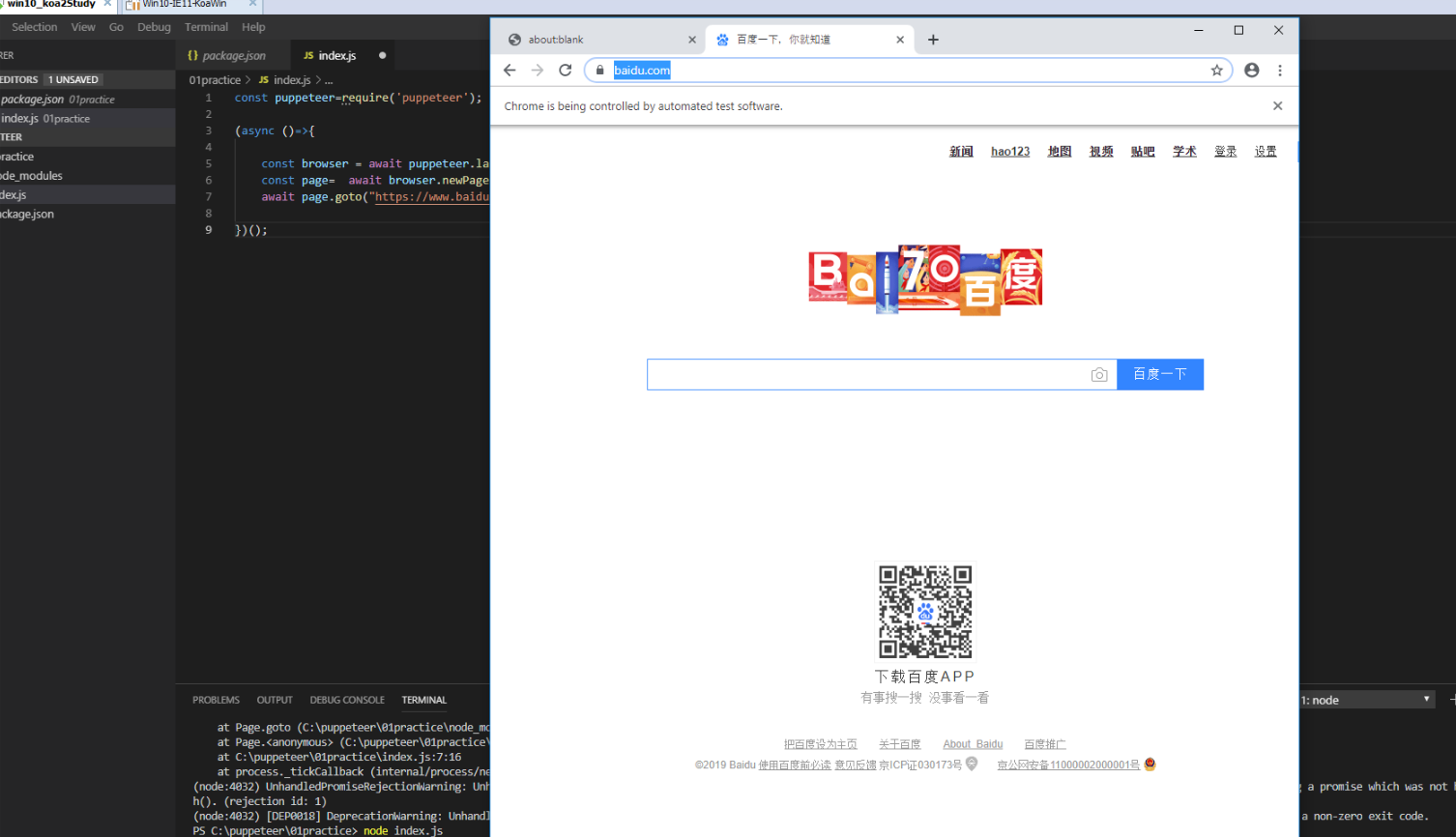
实战02:输入文本与元素点击
代码:在百度中搜索
const puppeteer=require('puppeteer'); (async ()=>{ const browser = await puppeteer.launch({headless:false,defaultViewport:{1000,height:800}}); const page= await browser.newPage(); await page.goto("https://www.baidu.com"); //跳转页面 const input_text= await page.$("#kw"); //获取百度首页的搜索框。page.$()用来查找元素 await input_text.type("Hello Word!"); //type()输入内容 const btn_click=await page.$("#su"); //获取百度首页的搜索按钮。 await btn_click.click(); //点击搜索按钮。 })();
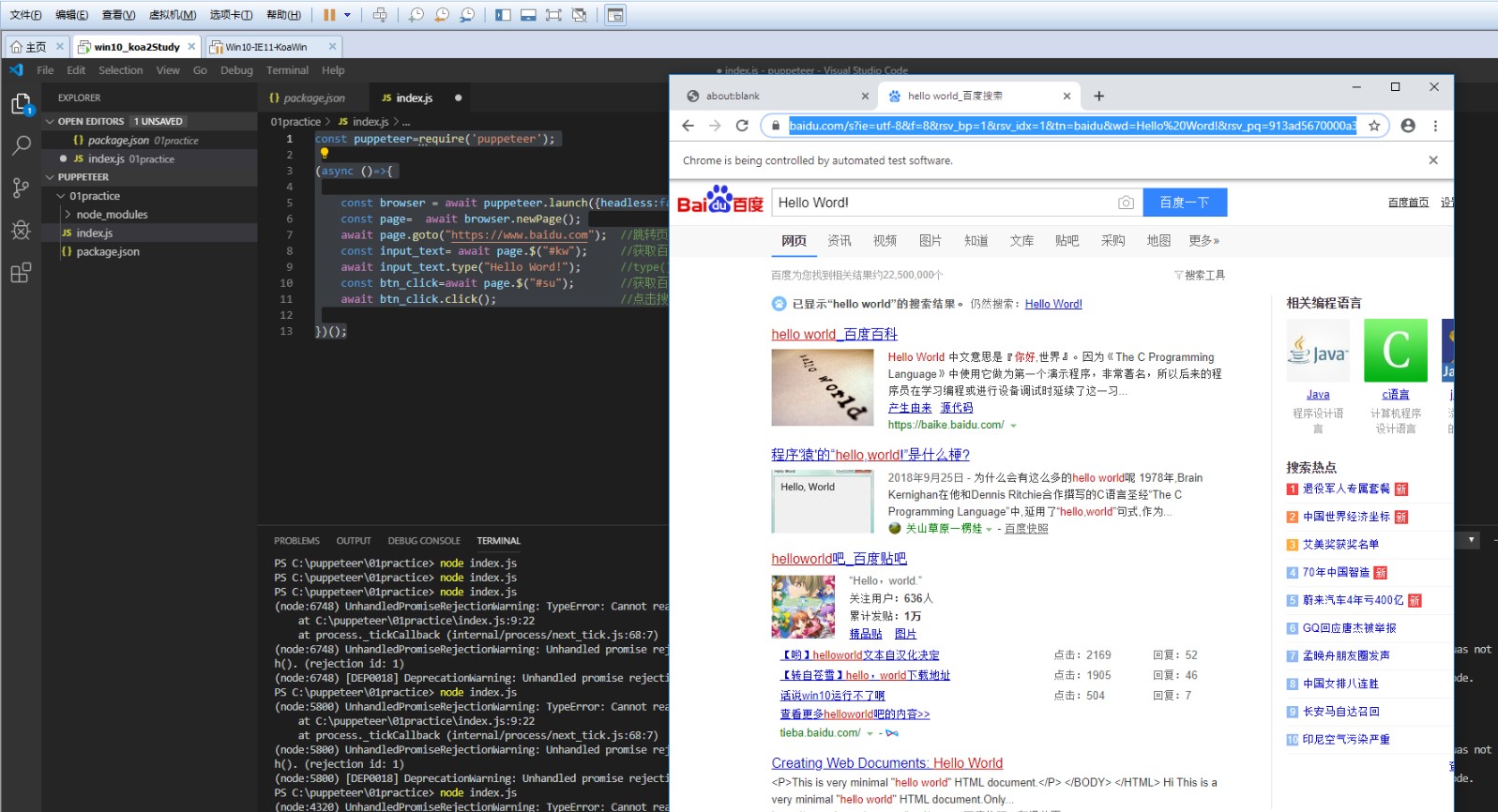
实战03:获取文本元素值
源码:获取百度词条的值
const puppeteer=require('puppeteer'); (async ()=>{ const browser = await puppeteer.launch({headless:false,defaultViewport:{1000,height:800}}); const page= await browser.newPage(); await page.goto("https://www.baidu.com"); //跳转页面 const input_text= await page.$("#kw"); //获取百度首页的搜索框。page.$()用来查找元素 await input_text.type("Hello Word!"); //type()输入内容 const btn_click=await page.$("#su"); //获取百度首页的搜索按钮。 await btn_click.click(); //点击搜索按钮。 await page.waitFor('div#content_left > .result-op.c-container.xpath-log',{visible:true});//由于获取元素是异步操作,需要等待该元素加载出来 let resultText= await page.$eval('div#content_left > .result-op.c-container.xpath-log',ele=>{return ele.innerHTML})//获取元素并返回元素下的innerHTML。 .$eval表示获取单个元素 console.log("result is ",resultText);//在控制台打印出值。 })();
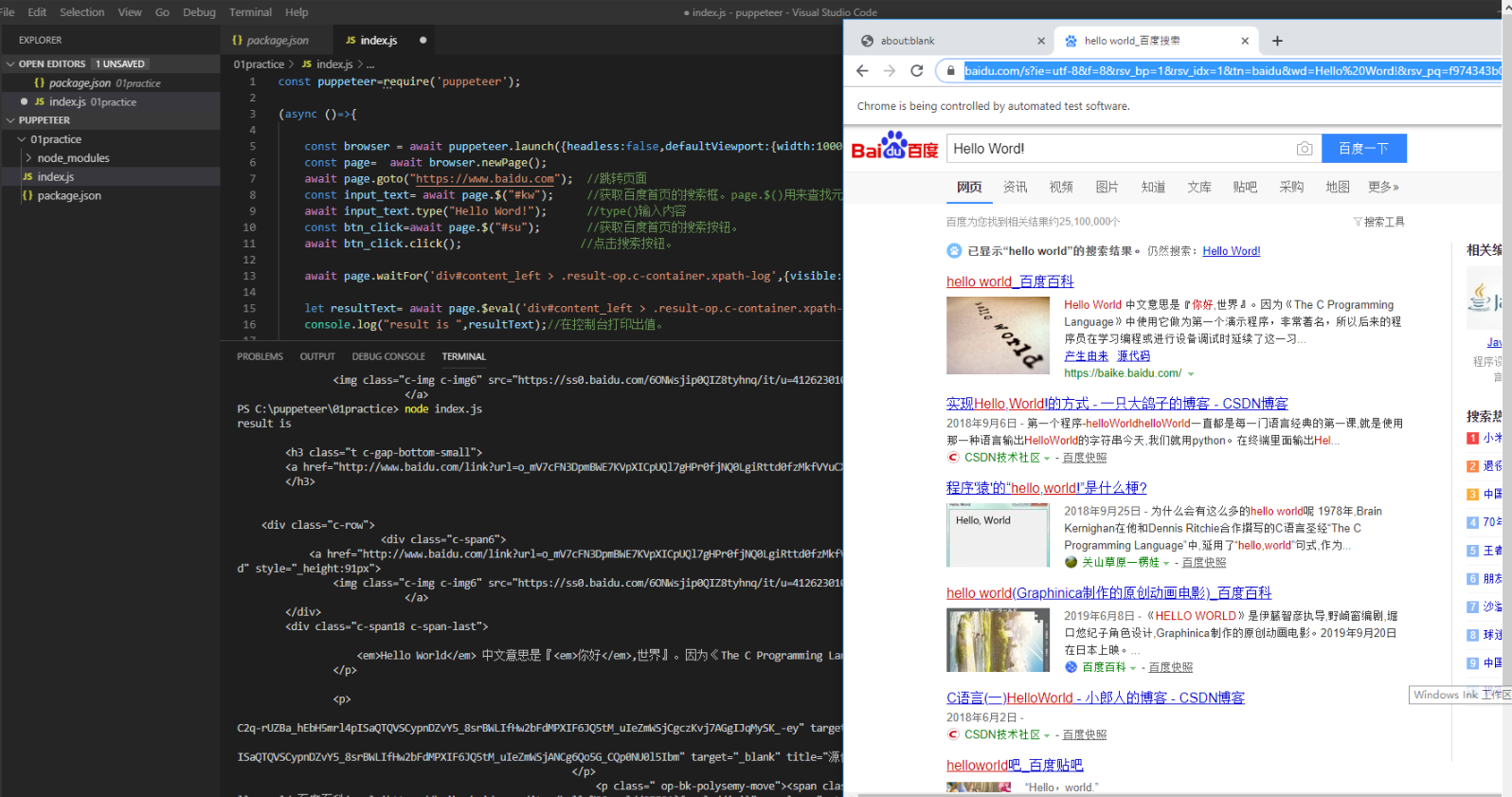
实战04:puppeteer文件上传操作
代码:在百度首页上传图片
const puppeteer=require('puppeteer'); (async ()=>{ const browser = await puppeteer.launch({headless:false,defaultViewport:{1000,height:800}}); const page = await browser.newPage(); await page.goto('https://www.baidu.com'); await page.waitForSelector('span.soutu-btn'); //等待选择元素出现 const soutuBtn=await page.$('span.soutu-btn'); //获取图片按钮 await soutuBtn.click(); //点击展开图片按钮 await page.waitForSelector('input.upload-pic'); //等待上传按钮出现 const uploadPic=await page.$('input.upload-pic'); //获取上传按钮 await uploadPic.uploadFile('C:\Capture.PNG'); //上传图片。注意:路径要用双斜杠。 })();
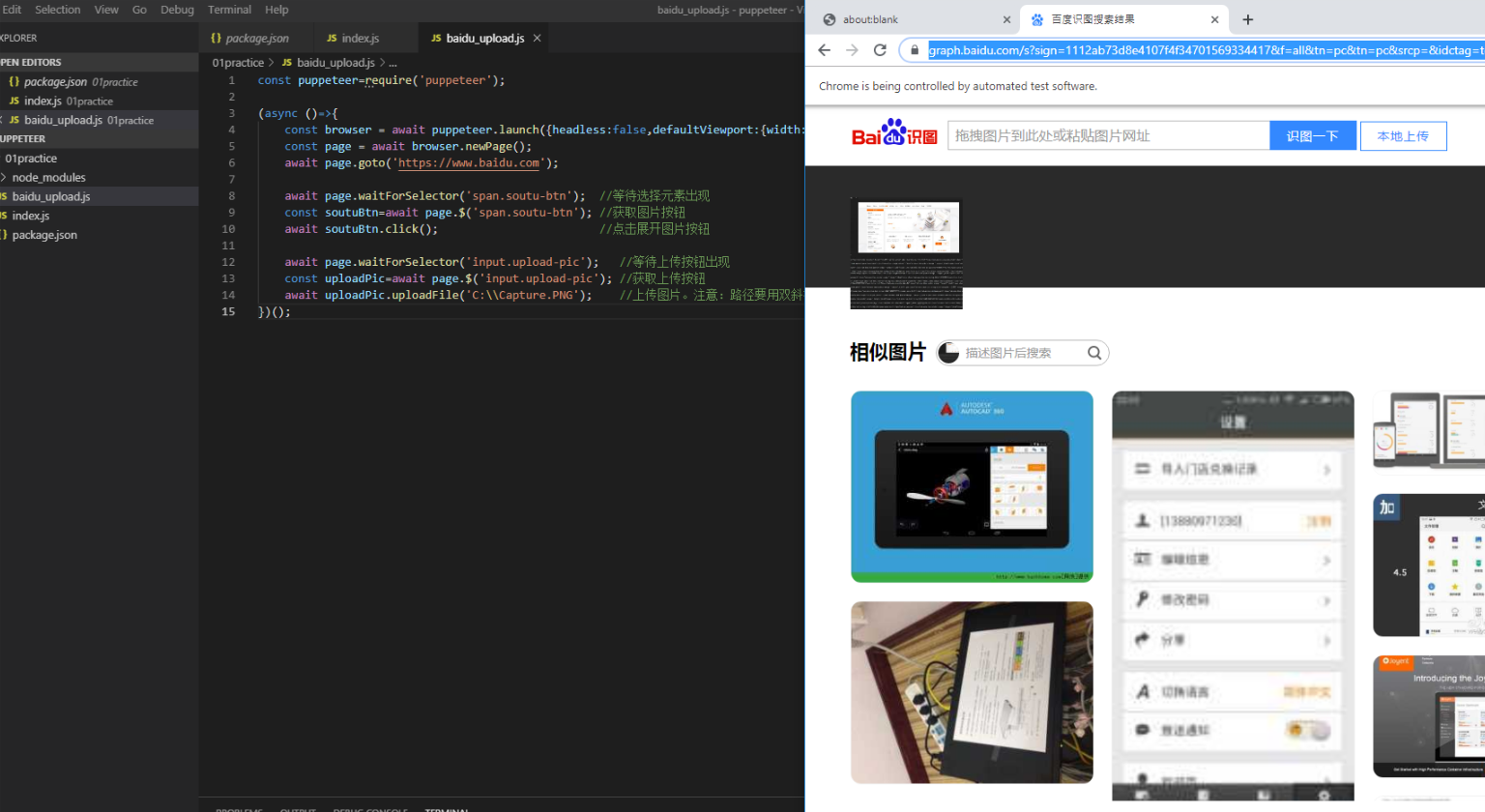
实战05:puppeteer处理多个元素
代码:打印京东上的手机信息
const puppeteer = require('puppeteer'); (async()=>{ const browser=await puppeteer.launch({headless:false,defaultViewport:{1000,height:800}}); const page =await browser.newPage(); await page.goto('https://www.jd.com'); await page.waitFor("#key"); const inputText=await page.$("#key"); await inputText.type("手机"); await page.keyboard.press('Enter'); await page.waitForSelector("ul.gl-warp > li"); const items=await page.$$eval("ul.gl-warp > li",eles=>eles.map(ele=>ele.innerText)); console.log("手机列表=",items); })();
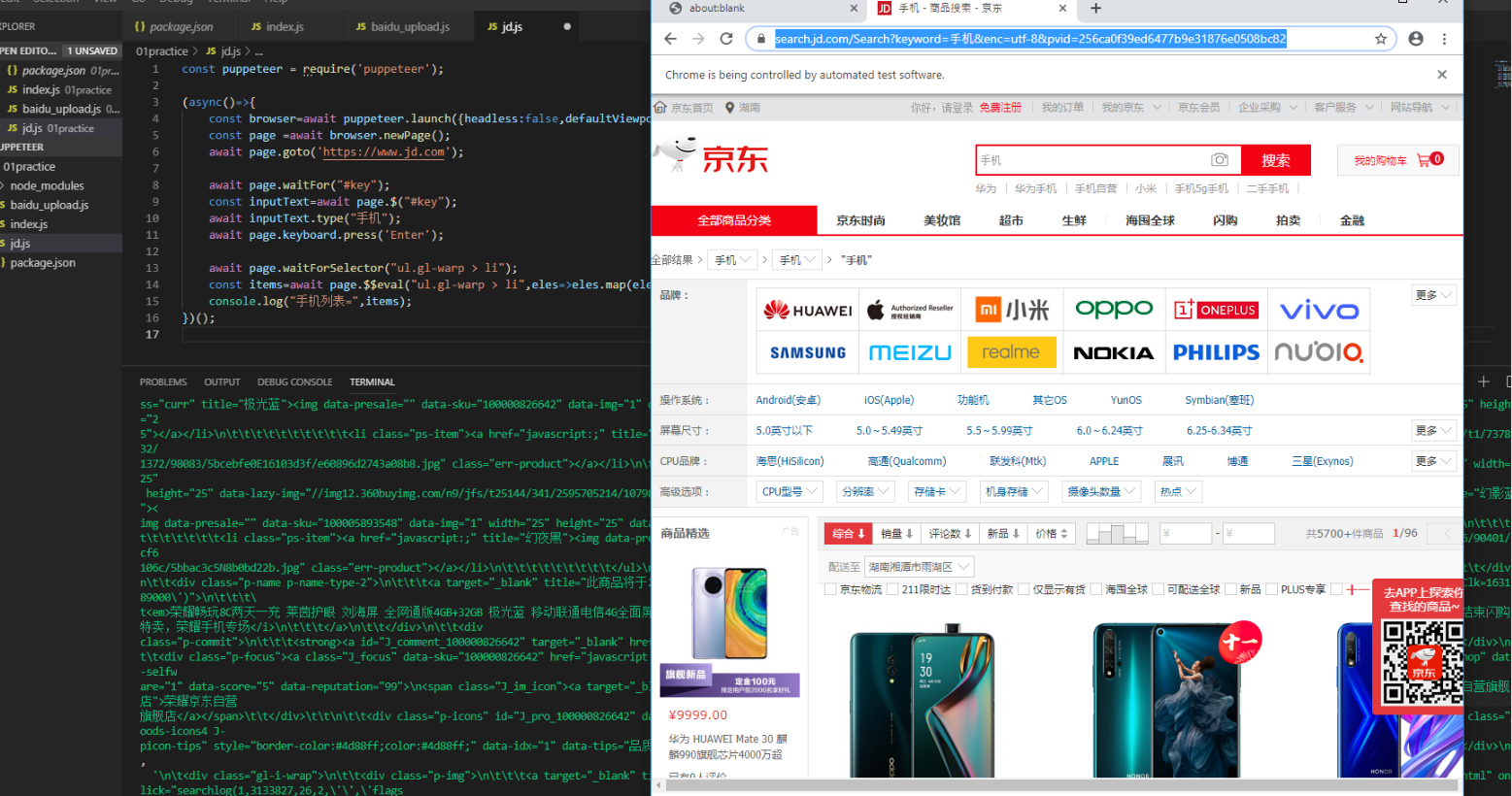
实战06:puppeteer切换iframe进行操作
iframe跟page的用法类似。使用前需要切换到iframe里面并用src定位要操作的iframe。
操作可参考:https://github.com/GoogleChrome/puppeteer/blob/v1.20.0/docs/api.md#class-frame
代码:自动在阿里云的注册iframe里面填写注册信息
const puppeteer = require('puppeteer'); (async()=>{ const browser = await puppeteer.launch({headless:false,defaultViewport:{1000,height:800}}); const page = await browser.newPage(); await page.goto("https://account.aliyun.com/register/register.html"); //切换iframe const frame= await page.frames().find(frame=>frame.url().includes("https://passport.aliyun.com"));//切换iframe,并找到对应src的iframe await frame.waitFor("input#nick"); //等待输入框加载完成 const nick =await frame.$("input#nick");//获取输入框 await nick.type("测试用户");//输入数据 })();
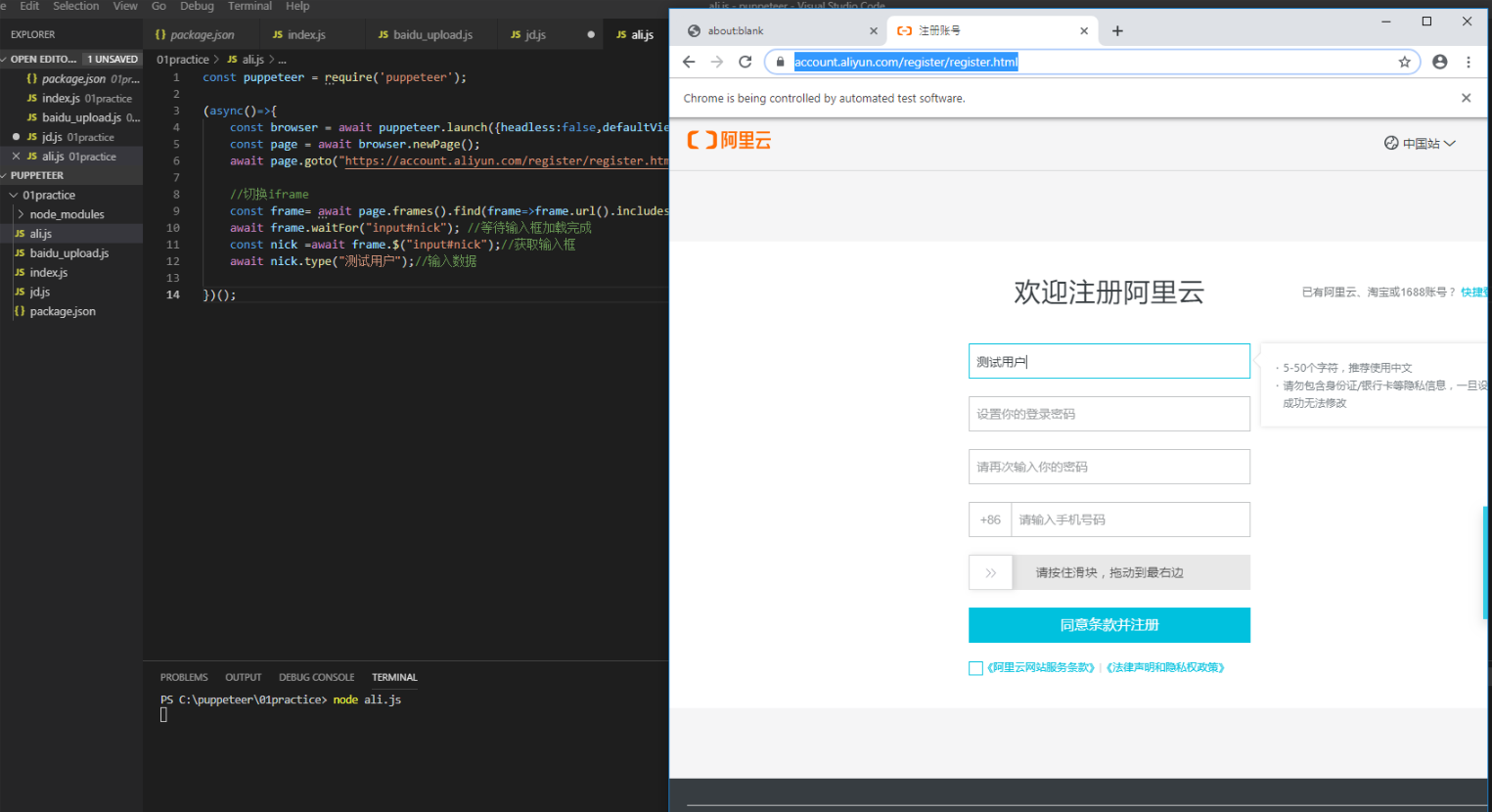
实战07:puppeteer拖拽操作阿里云验证码
代码:自动操作阿里云验证滑动模块
const puppeteer = require('puppeteer'); (async()=>{ const browser = await puppeteer.launch({headless:false,defaultViewport:{1000,height:800},ignoreDefaultArgs:["--enable-automation"]});//在有些页面可能需要将automation提示去掉。使用ignoreDefaultArgs:["--enable-automation"]参数 const page = await browser.newPage(); await page.goto("https://account.aliyun.com/register/register.html"); //切换iframe const frame= await page.frames().find(frame=>frame.url().includes("https://passport.aliyun.com"));//切换iframe,并找到对应src的iframe await frame.waitForSelector("span#nc_1_n1z");//等待滑动块加载完成 const span =await frame.$("span#nc_1_n1z"); //获取滑动元素 const spanInfo=await span.boundingBox(); //获取滑动块的信息,包括位置(x,y)以及宽和高 //console.log(spanInfo); await frame.waitForSelector("div#nc_1_n1t"); //等待包裹滑块的div加载完成 const outDiv=await frame.$("div#nc_1_n1t"); //获取包裹滑块的div const outDivInfo=await outDiv.boundingBox(); //获取包裹滑块的div的信息,包括位置(x,y)以及宽和高 //console.log(outDivInfo); await page.mouse.move(spanInfo.x,spanInfo.y);//将鼠标移动到滑块位置 await page.mouse.down(); //将鼠标按下(默认是左键) for(var i=0;i<outDivInfo.width;i++){ page.mouse.move(spanInfo.x+i,spanInfo.y);//让鼠标向左移动outDivInfo的宽度距离 } await page.mouse.up(); //将鼠标松开 })();
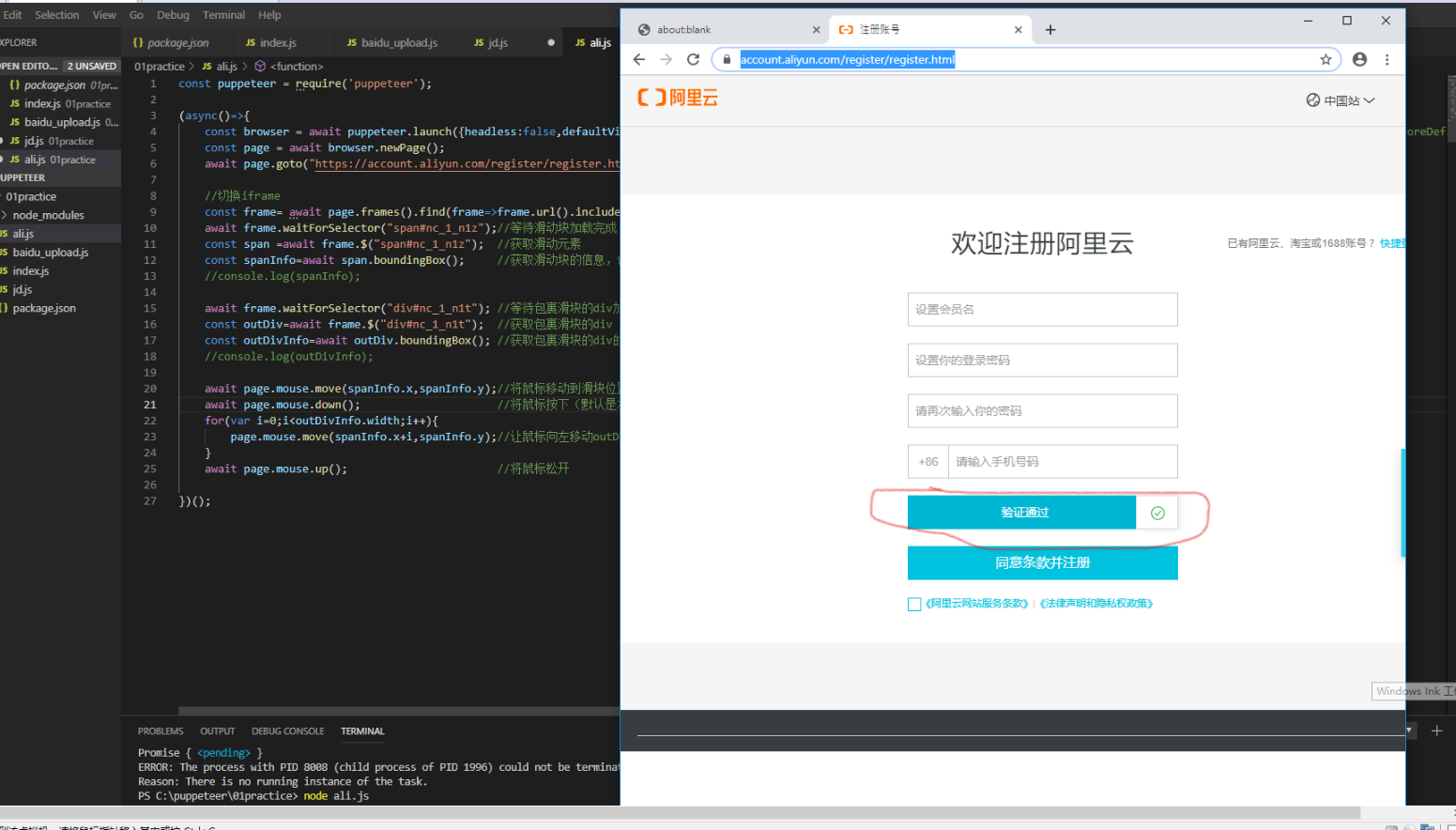
实战08:puppeteer自动抓取百度新闻上的语句并自动登录微博账户发一条微博
代码:这个实战似乎翻车了,被微博检测到自动化而被要求输入验证码
const puppeteer = require('puppeteer'); const config=require('./config'); //为了保护我的个人隐私,所以我把账号和密码保存在了config文件中 (async ()=>{ // console.log(config.username); // console.log(config.password); const browser = await puppeteer.launch({ headless:false, defaultViewport:{1280,height:800}, ignoreDefaultArgs:["--enable-automation"],//移除自动化,防止页面生成验证码 slowMo:200,//输入延迟时间 args:['--window-size:1280,800'],//调整窗口大小 }); const page= await browser.newPage(); await page.goto('https://news.baidu.com/',{waitUntil:"networkidle2"});//第一个参数是要前往的地址url,第二个参数是保证页面全部加载 await page.waitForSelector('#imgTitle>a>strong'); const newsText=await page.$eval("#imgTitle>a>strong",ele=>ele.innerText);//匹配第一个元素 // console.log(newsText); await page.goto('https://weibo.com',{waitUntil:"networkidle2"}); await page.waitFor(5*1000);//防止被检测 await page.reload();//防止被检测 await page.waitForSelector('#loginname'); //等待账号输入框加载完成 const inputText=await page.$('#loginname'); //获取账号输入框元素 await inputText.click(); //防止被检测,具体情况具体分析 await inputText.type(config.username); await page.waitForSelector('input[name="password"]'); //等待密码输入框加载完成 const inputPwd=await page.$('input[name="password"]'); //获取密码输入框 await inputPwd.click();//防止被检测,具体情况具体分析 await inputPwd.type(config.password); await page.waitForSelector('a[action-type="btn_submit"]'); //等待确认按钮加载 const submit=await page.$('a[action-type="btn_submit"]'); //获取确认按钮 await submit.click(); //点击 })();

实战09:puppeteer模拟快捷键
代码演示:https://github.com/GoogleChrome/puppeteer/blob/v1.20.0/docs/api.md#class-keyboard
实战10:puppeteer切换浏览器tab页
主要用到api:browser.target();
文档:https://github.com/GoogleChrome/puppeteer/blob/v1.20.0/docs/api.md#class-browser
实战11:puppeteer处理弹出的对话框
主要用到的api:Dialog处理弹出的内容
文档:https://github.com/GoogleChrome/puppeteer/blob/v1.20.0/docs/api.md#class-dialog
实战12:puppeteer执行JavaScript方法
主要用到的方法:page.evaluate(()=>{ 在这里面可以写任意JS代码 })
文档:https://github.com/GoogleChrome/puppeteer/blob/v1.20.0/docs/api.md#class-page
实战13:配置typescript环境,并在其中使用puppeteer
待完善
实战14:获取全屏截图
const puppeteer =require('puppeteer');//引入puppeteer (async()=>{//使用自执行函数 const browser = await puppeteer.launch();//生成browser实例 const page = await browser.newPage();//生成一个页面 await page.goto('https://cn.aliyun.com/');//前往页面 console.log(await page.content());//打印页面信息(源码) await page.screenshot({//截图 path: 'ali.png', fullPage: true }); await browser.close();//关闭browser实例 })();